
Společnost Microsoft docela pravidelně vydává nové verze operačních systémů s novými funkcemi, a proto není překvapující, že mnozí uživatelé chtějí aktualizovat nebo přeinstalovat systém Windows vůbec. Většina si myslí, že instalace nového operačního systému je obtížné a problematické. Ve skutečnosti to není případ v tomto článku se podíváme na to, jak od nuly nainstalovat Windows 8 z jednotky flash.
Pozornost!
Předtím, než něco uděláte, ujistěte se, že jste duplikovali všechny cenné informace do oblaku, externího nosiče nebo jednoduše na jiném disku. Koneckonců, po přeinstalaci systému na notebooku nebo počítači, nic nebude přetrvávat alespoň na systémovém disku.
Jak přeinstalovat Windows 8
Než začnete něco udělat, musíte vytvořit instalační flash disk. Můžete to udělat pomocí nádherného programu ULTRAISO. Stačí stáhnout potřebnou verzi systému Windows a napsat snímek na jednotce USB flash pomocí zadaného programu. Přečtěte si více o tom, jak se provádí, přečtěte si v následujícím článku:Lekce: Jak vytvořit zaváděcí flash disk v systému Windows
Instalace systému Windows 8 z jednotky Flash není odlišný od disku z disku. Celý proces by obecně neměl způsobit žádné potíže s uživatelem, protože společnost Microsoft se postarala o vše, co je jednoduché a srozumitelné. A zároveň, pokud si nejste jisti svým schopnostem, doporučujeme kontaktovat zkušenějšího uživatele.
Instalace systému Windows 8.
- První věc, kterou je třeba udělat, je vložit instalační jednotku (disk nebo disk flash disk) do zařízení a nainstalovat zátěž z něj prostřednictvím systému BIOS. Pro každé zařízení se to provádí individuálně (v závislosti na verzi BIOS a základní desce), takže tyto informace jsou lépe nalezeny na internetu. Je nutné najít zaváděcí menu a v prioritě stahování na prvním místě, abyste vložili flash disk nebo disk, v závislosti na tom, co používáte.
Přečtěte si více: Jak vykazovat spouštění z blesku
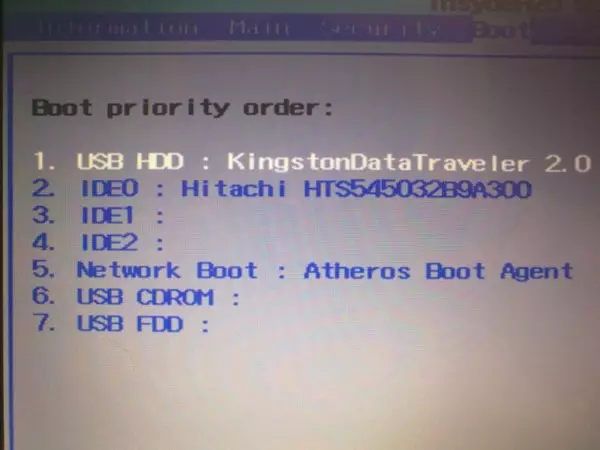
- Po restartu se otevře nový instalační systém operačního systému. Zde je třeba vybrat jazyk OS a kliknout na tlačítko "Další".

- Nyní klikněte na velké tlačítko SET.

- Zobrazí se okno, ve kterém budete vyzváni k zadání licenčního klíče. Zadejte jej do příslušného pole a klepněte na tlačítko Další.
Zajímavý!
Můžete také použít a neaktivovat systém Windows 8, ale s určitými omezeními. A vždy zobrazí zpráva připomenutí v rohu obrazovky, kterou musíte zadat aktivační klíč.
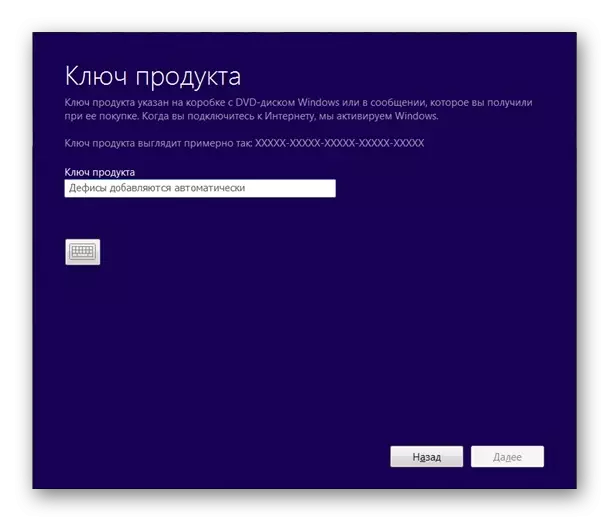
- Dalším krokem je třeba přijmout licenční smlouvu. Chcete-li to provést, zaškrtněte políčko v políčku pod textem zprávy a klepněte na tlačítko Další.
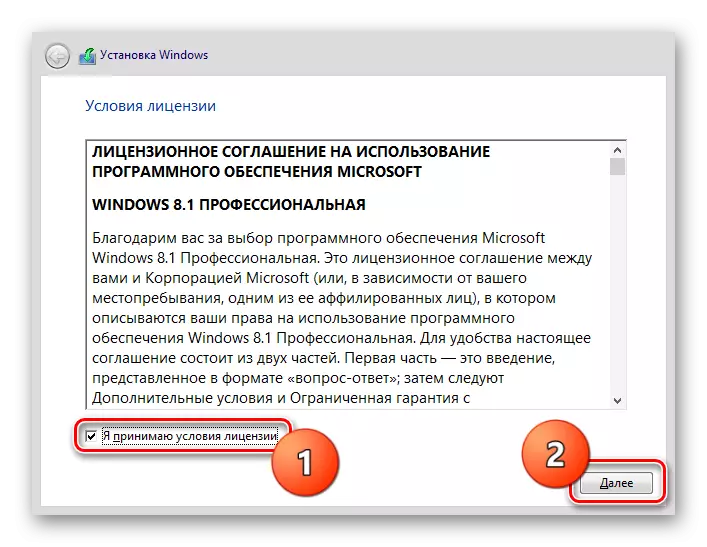
- Následující okno vyžaduje vysvětlení. Budete vyzváni k výběru typu instalace: "Update" nebo "selektivní". První typ - aktualizace "vám umožní instalaci systému Windows přes starou verzi a ponechat tak všechny dokumenty, programy, hry. Tato metoda však nedoporučuje Microsoft sám, protože vzniknou vážné problémy vzniknout v důsledku neslučitelnosti řidičů starého OS s novým. Druhý typ instalace - "selektivní" neukládá data a nastaví zcela čistou verzi systému. Budeme zvažovat instalaci z nuly, takže si vybereme druhý bod.
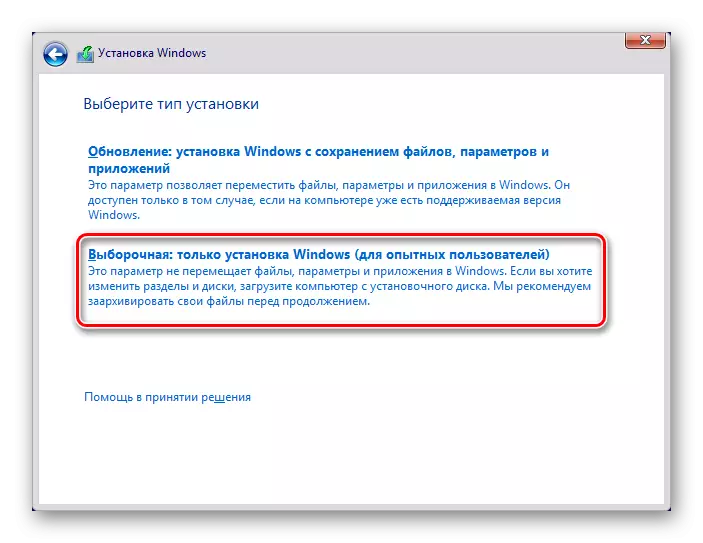
- Nyní musíte vybrat disk, ke kterému bude operační systém nainstalován. Disk můžete formátovat a odstranit všechny informace, které jsou na něm, včetně starého OS. A můžete jednoduše kliknout na "Další" a pak se stará verze systému Windows přesune do složky Windows.old, která může být odstraněna později. Před instalací nového systému se stále doporučuje zcela vyčistit disk.

- Všechno. Zbývá zůstává čekat na instalaci systému Windows do zařízení. Může to trvat nějakou dobu, tak trpělivost. Jakmile je instalace dokončena a počítač se restartuje, přejděte znovu na BIOS a vložte prioritu zavádění z pevného disku systému.

Nastavení systému pro práci
- Při prvním spuštění systému se zobrazí okno Přizpůsobení, kam chcete zadat název počítače (nemusí být zaměňován s uživatelským jménem), stejně jako vybrat barvu, kterou se vám líbí - bude to hlavní barva systém.

- Obrazovka "Parametry" se otevře tam, kde můžete konfigurovat systém. Doporučujeme výběr standardních nastavení, protože to je nejpopulnější volba většiny. Můžete však také přejdete na podrobnější nastavení OS, pokud se budete považovat za pokročilého uživatele.

- V dalším okně můžete zadat adresu Microsoft Mailbox, pokud máte. Tento krok může být přeskočen a klikněte na "Přihlášení bez účtu Microsoft".

- Poslední krok - vytvoření místního účtu. Tato obrazovka se zobrazí pouze v případě, že jste odmítli připojit účet Microsoft. Zde musíte zadat uživatelské jméno a volitelně, heslo.
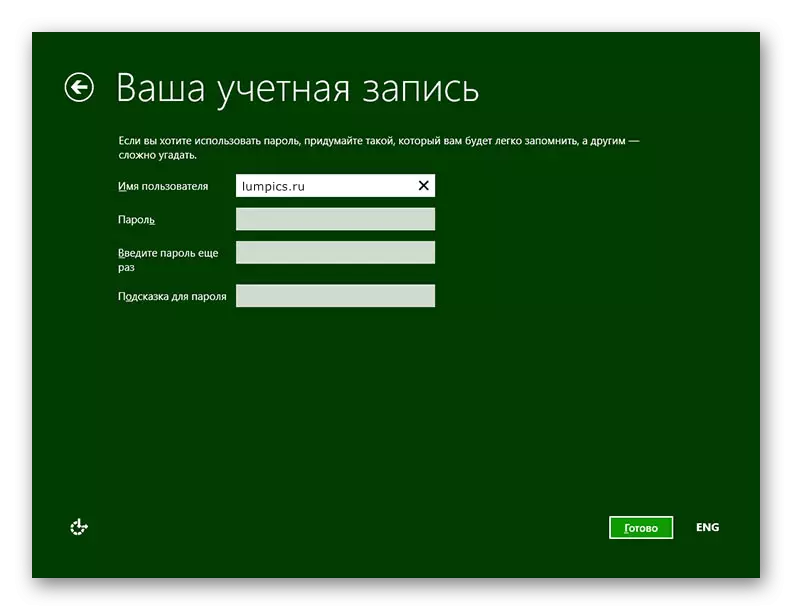
Nyní můžete pracovat s novými systémy Windows 8. Samozřejmě, že je třeba udělat hodně: Nainstalujte potřebné ovladače, nakonfigurujte připojení k Internetu a obecně stáhněte potřebné programy. Ale nejdůležitější věc, kterou jsme s vámi udělali - nainstalovaná okna.
Ovladače najdete na oficiálních stránkách výrobce zařízení. Ale také pro vás můžete provést speciální programy. Souhlasím, ušetří váš čas a také vybrat potřebný software speciálně pro váš notebook nebo počítač. Pro tento odkaz můžete zobrazit všechny programy pro instalaci ovladačů:
Přečtěte si více: Programy pro instalaci ovladačů
Ve stejném článku existují odkazy na poučení pro použití těchto programů.
Obtěžujte se také o zabezpečení systému a nezapomeňte nainstalovat antivirus. Antivirus Existuje mnoho, ale na našich stránkách můžete zobrazit recenze nejoblíbenějších a spolehlivých programů a vybrat si ten, který se vám líbí nejvíce. Možná to bude Dr. Web, Kaspersky Anti-Virus, Avira nebo Avast.
Budete také potřebovat webový prohlížeč pro internetové surfování. Existuje mnoho takových programů, tam je mnoho, s největší pravděpodobností jste slyšeli jen o hlavní: Opera, Google Chrome, Internet Explorer, Safari a Mozilla Firefox. Ale také existují i jiné, kteří pracují rychleji, ale jsou méně populární. Můžete si přečíst o takových prohlížečích zde:
Přečtěte si více: Snadný prohlížeč slabého počítače
A konečně, nainstalujte Adobe Flash Player. Je nutné hrát video v prohlížečích, operacích her a obecně pracovat většinu médií na webu. Existuje také analogy přehrávače Flash Player, který si můžete přečíst zde:
Přečtěte si více: Jak nahradit Adobe Flash Player
Přejeme hodně štěstí v nastavení počítače!
